Déploiement -> Combinés mobiles
Le logiciel client Go Connect Mobile (appareils Android peut être préconfiguré et automatiquement déployé depuis cet écran. Connu comme "l'approvisionnement", ce processus enregistre automatiquement l'appareil portable sur le Go Connect Server.
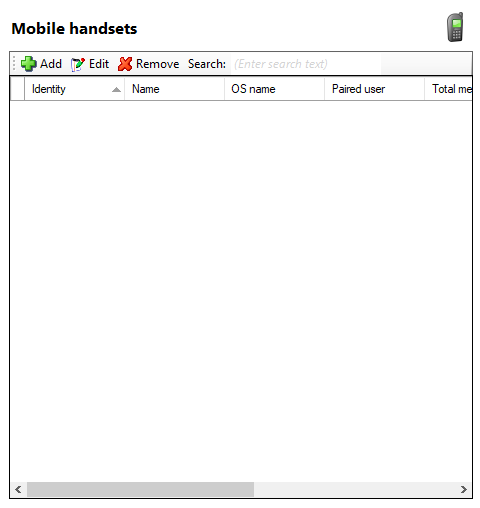
Bouton Ajouter

Pour ajouter un combiné portable à la liste, l'administrateur système devra suivre par les étapes suivantes:
- Entrez le numéro unique IMEI de l'appareil portable dans le champ "Alias".
- Saisissez un nom approprié dans la zone de texte 'Nom', comme indiqué sur la capture d'écran. Veuillez ne pas modifier l'alias.
- Spécifiez quel utilisateur utilisera cet appareil portable en cliquant sur le bouton 'Sélectionner' du champ Utilisateur afin d'ouvrir une liste d'utilisateurs téléphoniques. Sélectionnez l'utilisateur approprié et cliquez sur le bouton "Enregistrer".
Une fois cette information saisie, cliquez sur le bouton "Enregistrer". Ensuite, lorsque l'utilisateur installera et configurera le logiciel client Go Connect Mobile sur son appareil Android, le seul élément d'information dont il aura besoin d'entrer sera l'adresse IP pour accéder à Go Connect Server. Go Connect Server reconnaîtra le périphérique CLI et appliquera les paramètres contenus dans l'enregistrement que vous venez de créer sur Go Connect Mobile sur ce périphérique.
Les zones de texte restantes sont en lecture seule et afficheront les informations spécifiées si la connexion entre l'appareil portable et Go Connect Server est réussie.
Une autre façon de configurer le Go Connect Mobile implique une coopération entre l'utilisateur mobile et l'administrateur système:
- Donnez à l'utilisateur Go Connect Mobile l'Adresse IP Go Connect Server (avec port TLS) et entrez-la sur l'écran "Connexion" de Go Connect Mobile. Puis cliquez sur "Suivant" et Go Connect Mobile essaiera de s'inscrire sur le serveur.
- Go Connect Server recherchera les certificats correspondant avec cet appareil en particulier, s'il ne le trouve pas, il créera une nouvelle entrée (numéro IMEI unique du Mobile) sur l'écran "Combiné mobile".
- L'administrateur système devra ensuite configurer la nouvelle entrée sur l'écran "Combinés mobiles" avec le nom préalablement préparé et l'utilisateur Go Connect sélectionné pour ce logiciel client Go Connect Mobile particulier.
- Une fois les détails saisis, l'utilisateur devra cliquer sur le bouton "Actualiser" sur l'appareil portable ce qui complétera le processus d'inscription et d'approvisionnement.
La troisième et dernière façon de configurer le Go Connect Mobile consiste à permettre à l'utilisateur mobile de configurer manuellement l'appareil (en supposant que l'utilisateur, le téléphone de bureau et les extensions mobiles existent déjà sur le Go Connect Server):
- Au début, l'utilisateur Go Connect Mobile devra entrer l'Adresse IP Go Connect Server avec le numéro de port TLS (par exemple 123.34.45.56:21051).
- Dans l'étape suivante, l'utilisateur devra saisir le nom d'utilisateur, l'extension du téléphone de bureau, l'extension portable et le mot de passe. Remarque: Pour cette méthode de configuration, un mot de passe doit être préconfiguré manuellement avec l'utilisateur Go Connect par l'administrateur Go Connect Server.
- En supposant que les information saisies soient correctes, le Go Connect Server acceptera les certificats et enregistrera l'appareil portable.
Bouton Éditer

Les combinés mobiles ayant déjà été créés peuvent être administrés depuis cette page en les sélectionnant dans la liste et en cliquant sur le bouton 'Éditer'.
Bouton Supprimer

Pour supprimer un combiné mobile, sélectionnez-le dans la liste et cliquez sur le bouton "Supprimer".
Recherche

Vous pouvez rechercher des combinés mobiles en saisissant leurs noms dans le champ Recherche. La fonction de recherche examine les informations dans la liste de l'élément.
Préparation et information de Go Connect Mobile
Licences
Pour utiliser Go Connect Mobile, un licence Go Connect Mobile doit être installée sur le Go Connect Server. Une licence est requise pour chaque utilisateur et peut être obtenue par les moyens appropriés de la manière habituelle.
Remarque: Pour activer la fonction Dial Through associée à l'application, votre système téléphonique doit être sous licence et configuré pour les fonctions de réception automatisée / DISA.
PABX
Pour que Go Connect Mobile soit entièrement fonctionnel, votre PABX doit être configuré pour Mobex ; votre mainteneur PABX pourra vous aider avec cela.
Pare-feu
Les fonctionnalités de Go Connect Mobile comme la Présence, la Messagerie et la recherche de répertoire partagé nécessitent une connexion de données entre le logiciel client mobile et Go Connect Server. A moins qu'une connexion de réseau privé ne soit disponible, le logiciel de sécurité/pare-feu doit être configuré afin de donner à Go Connect Server un accès vers et depuis internet. Les logiciels client Go Connect Mobile prenant des connexions TLS en charge utilisent le port TCP 21051 pour se connecter au serveur. Les logiciels client ne prenant pas le TLS en charge (par ex. Unified Communicator pour iPhone) se connecteront avec le port 21050.
TLS - Transport Layer Security
Le Transport Layer Security (TLS) est une version améliorée du SSL qui est utilisé pour crypter le flux de données entre Go Connect Mobile et Go Connect Server. Par défaut, Go Connect Mobile se connecte via TLS sur le port 21051.

Remarque: si le logiciel client ne peut pas se connecter au port 21051, il essaiera d'établir une connexion non cryptée avec le port 21050. Pour vérifier si le portable utilise le TLS, rendez-vous sur le Go Connect Server (onglet Sessions) et vérifiez sur la liste des périphériques connectés si le portable utilise la connexion TLS.

 Report this page
Report this page